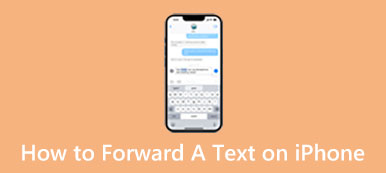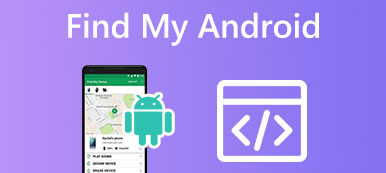Εάν θέλετε να ωραιοποιήσετε την ταπετσαρία του iPhone σας, γιατί να μην χρησιμοποιήσετε ένα GIF; Σε αντίθεση με τις στατικές εικόνες, ορίζοντας ένα GIF ως ταπετσαρία στο iPhone είναι κινούμενα και μπορούν να προσθέσουν διασκέδαση και προσωπικότητα στην οθόνη. Ωστόσο, σε αντίθεση με τις συσκευές Android, τα iPhone δεν υποστηρίζουν εγγενώς GIF ως ταπετσαρίες, επομένως ίσως χρειαστεί να μάθετε πώς να το κάνετε. Αυτό το άρθρο θα σας δείξει πώς να χρησιμοποιείτε διαφορετικές μεθόδους για να ορίσετε ένα GIF ως ταπετσαρία στο iPhone σας, ώστε να μπορείτε να απολαμβάνετε τα αγαπημένα σας κινούμενα σχέδια κάθε φορά που ξεκλειδώνετε τη συσκευή σας.
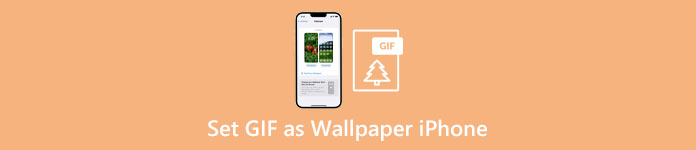
- Μέρος 1: 2 τρόποι για να ορίσετε το κινούμενο GIF ως ταπετσαρία στο iPhone
- Συμβουλές μπόνους: Μεταφέρετε GIF στο iPhone χωρίς απώλεια ποιότητας
- Μέρος 2: Συχνές ερωτήσεις σχετικά με τη ρύθμιση του GIF ως ταπετσαρίας στο iPhone
Μέρος 1: 2 τρόποι για να ορίσετε το κινούμενο GIF ως ταπετσαρία στο iPhone
Μπορείτε να ορίσετε ένα GIF ως ταπετσαρία απευθείας στο iPhone; Η απάντηση είναι όχι. Υπάρχουν όμως δύο μέθοδοι που θα σας βοηθήσουν να ορίσετε την ταπετσαρία GIF κινούμενων σχεδίων στο iPhone σας.
1. Μετατροπή σε Ζωντανή φωτογραφία πριν από τη ρύθμιση των GIF ως ταπετσαρίας στο iPhone
Εάν θέλετε κινούμενη ταπετσαρία, πρέπει να μετατρέψετε το GIF σε Ζωντανή Φωτογραφία και να το ορίσετε ως ταπετσαρία στο iPhone σας. Μπορείτε να χρησιμοποιήσετε το GIF Convert by PicCollage για να μετατρέψετε πρώτα GIF. Στη συνέχεια, μπορείτε να ορίσετε αυτό το GIF ως ταπετσαρία στο iPhone.
Βήμα 1Ανοίξτε την εφαρμογή και επιλέξτε το GIF που θέλετε να μετατρέψετε. Μπορείτε επίσης να επεξεργαστείτε το GIF περικόπτοντας, προσαρμόζοντας την ταχύτητα, προσθέτοντας κείμενο και πολλά άλλα.
Βήμα 2Μόλις είστε ικανοποιημένοι με τις αλλαγές σας, πατήστε Αποθήκευση και Ζωντανή φωτογραφία ως μορφή εξόδου. Στη συνέχεια, επιλέξτε το μέγεθος Live Photo.
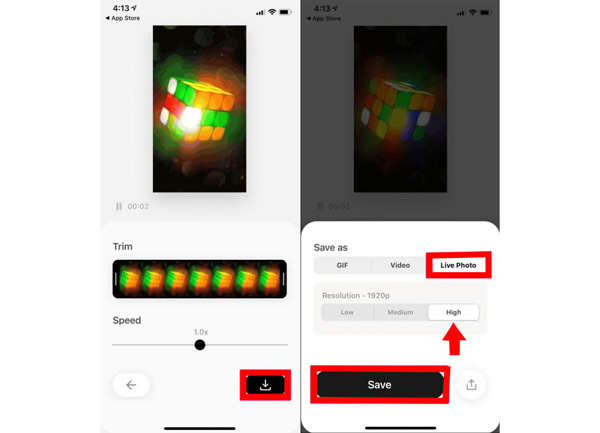
Βήμα 3Μεταβείτε στην εφαρμογή Ρυθμίσεις και πατήστε Ταπετσαρία. Στη συνέχεια, μπορείτε να επιλέξετε τη Ζωντανή Φωτογραφία που θα μετατρέψετε από το GIF πατώντας Επιλέξτε μια νέα ταπετσαρία.
Βήμα 4Προσαρμόστε τη Ζωντανή Φωτογραφία σύμφωνα με τις προτιμήσεις σας, σύροντάς την για να την τοποθετήσετε και, στη συνέχεια, πατήστε Ορισμός για να την ορίσετε ως ταπετσαρία της οθόνης κλειδώματος ή της αρχικής οθόνης.
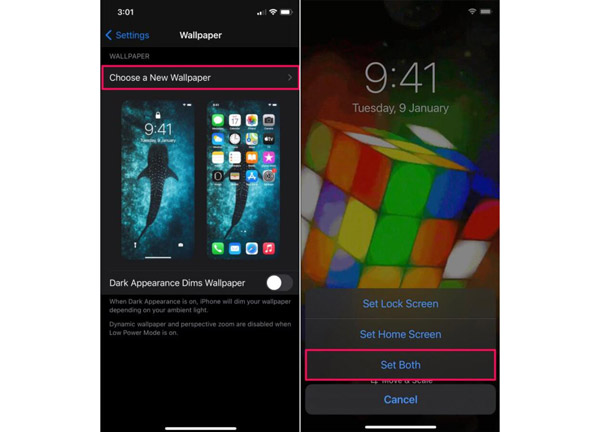
2. Αποθηκεύστε το GIF ως Live Photo για να το ορίσετε ως ταπετσαρία στο iPhone
Μπορεί να ακούσετε το όνομα GIPHY. Αυτός είναι ένας από τους μεγαλύτερους ιστότοπους που παρέχουν GIF. Επιπλέον, παρέχει στους χρήστες iOS να αποθηκεύουν GIF ως ζωντανές φωτογραφίες στο ρολό της κάμεράς τους. Έτσι, μπορείτε εύκολα να ορίσετε τα GIF ως ταπετσαρία στο iPhone σας αποθηκεύοντας φωτογραφίες στο GIPHY.
Βήμα 1Όταν πας στο GIPHY και βρεις το GIF που σου αρέσει. Μπορείτε να πατήσετε Περισσότερα με το εικονίδιο με τις τρεις τελείες.
Βήμα 2Υπάρχουν δύο επιλογές που μπορείτε να αποθηκεύσετε το GIF. Ας υποθέσουμε ότι θέλετε να ορίσετε το GIF ως ταπετσαρία στο iPhone σας. Το καλύτερο θα ήταν να πατούσες Μετατροπή σε ζωντανή φωτογραφία.
Βήμα 3Αφού αποθηκεύσετε το GIF ως Ζωντανή Φωτογραφία στο iPhone σας, μπορείτε να μεταβείτε στην εφαρμογή Photo για να δείτε την εικόνα και να την ορίσετε ως ταπετσαρία σας.
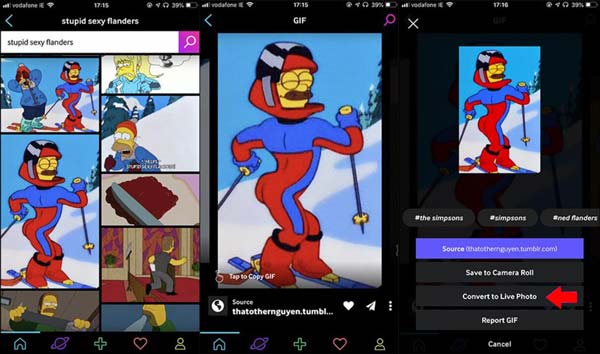
Συμβουλές μπόνους: Μεταφέρετε GIF στο iPhone χωρίς απώλεια ποιότητας

Είναι γνωστό ότι τα GIF έχουν χαμηλή ποιότητα ως κινούμενες εικόνες. Έτσι, εάν θέλετε να μεταφέρετε GIF στο iPhone σας και να ορίσετε το GIF ως ταπετσαρία στο iPhone σας, μπορείτε να χρησιμοποιήσετε Apeaksoft iPhone Transfer. Αυτό το λογισμικό μπορεί να σας βοηθήσει να μεταφέρετε GIF στο iPhone σας από τον υπολογιστή σας χωρίς απώλεια ποιότητας. Μπορείτε να ορίσετε το GIF ως ταπετσαρία στο iPhone με αρχική ποιότητα με τη βοήθεια αυτού του λογισμικού για τη μεταφορά GIF. Και μπορείτε ακόμη και να συγχρονίσετε απευθείας τις Ζωντανές Φωτογραφίες με αυτό.

4,000,000 + Λήψεις
Μεταφέρετε GIF από υπολογιστή σε iPhone για να ορίσετε ταπετσαρία χωρίς απώλεια ποιότητας.
Μετατρέψτε τις εικόνες HEIC σε άλλες μορφές εικόνας ως ταπετσαρία iPhone.
Δημιουργήστε αντίγραφα ασφαλείας των GIF και άλλων αρχείων πολυμέσων στον υπολογιστή.
Διαχειριστείτε τα GIF και τις Ζωντανές Φωτογραφίες σας εύκολα στον υπολογιστή.
Μέρος 2: Συχνές ερωτήσεις σχετικά με τη ρύθμιση του GIF ως ταπετσαρίας στο iPhone
Ερώτηση 1. Ποιες είναι οι απαιτήσεις μεγέθους και μορφής για να οριστεί ένα GIF ως ταπετσαρία;
Το μέγιστο μέγεθος αρχείου για ένα GIF που θα οριστεί ως ταπετσαρία είναι 15 MB. Οι προτεινόμενες διαστάσεις είναι 1080 x 1920 pixel.
Ερώτηση 2. Θα ορίσω ένα GIF ως ταπετσαρία μου για να εξαντλήσω την μπαταρία του iPhone μου πιο γρήγορα;
Ναί. Η χρήση ενός GIF ως ταπετσαρίας μπορεί να εξαντλήσει την μπαταρία του iPhone σας πιο γρήγορα από μια ακίνητη εικόνα. Ωστόσο, η έκταση του Αποστράγγιση μπαταρίας iPhone μπορεί να εξαρτάται από τη διάρκεια και την πολυπλοκότητα του κινούμενου σχεδίου.
Ερώτηση 3. Μπορώ να ορίσω το GIF ως ταπετσαρία σε παλαιότερο μοντέλο iPhone;
Όχι. Επειδή πρέπει πρώτα να μετατρέψετε τα GIF σε Ζωντανές Φωτογραφίες και οι Ζωντανές Φωτογραφίες παρουσιάστηκαν για πρώτη φορά στο iPhone 6s και σε μεταγενέστερα μοντέλα. Άρα τα παλαιότερα μοντέλα μπορεί να έχουν διαφορετικό χαρακτηριστικό. Ωστόσο, ορισμένα παλαιότερα μοντέλα ενδέχεται να εξακολουθούν να υποστηρίζουν Live Photos. Ελέγξτε τις προδιαγραφές της συσκευής σας για να δείτε αν υποστηρίζει Live Photos.
Συμπέρασμα
Εν κατακλείδι, ορίζοντας ένα GIF ως ταπετσαρία σε ένα iPhone είναι ένας πολύ καλός τρόπος για να προσαρμόσετε τη συσκευή σας και να εκφράσετε την προσωπικότητά σας. Αλλά πρέπει αρχικά να το μετατρέψετε σε Live Photo και πρέπει επίσης να το κάνετε όταν το κάνετε ορίστε ένα βίντεο ως ταπετσαρία στο iPhone σας. Η διαδικασία είναι σχετικά απλή είτε χρησιμοποιείτε μια εφαρμογή τρίτου μέρους είτε αποθηκεύετε το GIF ως Ζωντανή Φωτογραφία. Και ο καλύτερος τρόπος για να μεταφέρετε GIF στο iPhone από άλλη συσκευή είναι να χρησιμοποιήσετε το Apeaksoft iPhone Transfer. Αυτός είναι ο καλύτερος τρόπος για να μεταφέρετε εικόνες ενώ περιέχουν ποιότητα και στη συνέχεια να ορίσετε το GIF ως ταπετσαρία στο iPhone σας.



 Αποκατάσταση στοιχείων iPhone
Αποκατάσταση στοιχείων iPhone Αποκατάσταση συστήματος iOS
Αποκατάσταση συστήματος iOS Δημιουργία αντιγράφων ασφαλείας και επαναφορά δεδομένων iOS
Δημιουργία αντιγράφων ασφαλείας και επαναφορά δεδομένων iOS iOS οθόνη εγγραφής
iOS οθόνη εγγραφής MobieTrans
MobieTrans Μεταφορά iPhone
Μεταφορά iPhone iPhone Γόμα
iPhone Γόμα Μεταφορά μέσω WhatsApp
Μεταφορά μέσω WhatsApp Ξεκλείδωμα iOS
Ξεκλείδωμα iOS Δωρεάν μετατροπέας HEIC
Δωρεάν μετατροπέας HEIC Αλλαγή τοποθεσίας iPhone
Αλλαγή τοποθεσίας iPhone Android Ανάκτηση Δεδομένων
Android Ανάκτηση Δεδομένων Διακεκομμένη εξαγωγή δεδομένων Android
Διακεκομμένη εξαγωγή δεδομένων Android Android Data Backup & Restore
Android Data Backup & Restore Μεταφορά τηλεφώνου
Μεταφορά τηλεφώνου Ανάκτηση δεδομένων
Ανάκτηση δεδομένων Blu-ray Player
Blu-ray Player Mac Καθαριστικό
Mac Καθαριστικό DVD Creator
DVD Creator Μετατροπέας PDF Ultimate
Μετατροπέας PDF Ultimate Επαναφορά κωδικού πρόσβασης των Windows
Επαναφορά κωδικού πρόσβασης των Windows Καθρέφτης τηλεφώνου
Καθρέφτης τηλεφώνου Video Converter Ultimate
Video Converter Ultimate Πρόγραμμα επεξεργασίας βίντεο
Πρόγραμμα επεξεργασίας βίντεο Εγγραφή οθόνης
Εγγραφή οθόνης PPT σε μετατροπέα βίντεο
PPT σε μετατροπέα βίντεο Συσκευή προβολής διαφανειών
Συσκευή προβολής διαφανειών Δωρεάν μετατροπέα βίντεο
Δωρεάν μετατροπέα βίντεο Δωρεάν οθόνη εγγραφής
Δωρεάν οθόνη εγγραφής Δωρεάν μετατροπέας HEIC
Δωρεάν μετατροπέας HEIC Δωρεάν συμπιεστής βίντεο
Δωρεάν συμπιεστής βίντεο Δωρεάν συμπιεστής PDF
Δωρεάν συμπιεστής PDF Δωρεάν μετατροπέας ήχου
Δωρεάν μετατροπέας ήχου Δωρεάν συσκευή εγγραφής ήχου
Δωρεάν συσκευή εγγραφής ήχου Ελεύθερος σύνδεσμος βίντεο
Ελεύθερος σύνδεσμος βίντεο Δωρεάν συμπιεστής εικόνας
Δωρεάν συμπιεστής εικόνας Δωρεάν γόμα φόντου
Δωρεάν γόμα φόντου Δωρεάν εικόνα Upscaler
Δωρεάν εικόνα Upscaler Δωρεάν αφαίρεση υδατογραφήματος
Δωρεάν αφαίρεση υδατογραφήματος Κλείδωμα οθόνης iPhone
Κλείδωμα οθόνης iPhone Παιχνίδι Cube παζλ
Παιχνίδι Cube παζλ